Pydio Cells 是一款开源的企业级文件共享与协作平台,专注于安全、高效的数据管理和团队协作,强调企业级功能和可扩展性,适用于企业、教育机构、政府机构等需要安全文件共享的场景。本文将详细介绍如何利用 Docker 在局域网内部署 Pydio Cells 并结合路由侠实现外网访问局域网内部署的 Pydio Cells 。
第一步,本地部署安装 Pydio Cells
1,本教程操作环境为 Linux Ubuntu 系统,Pydio Cells 依赖 Docker 运行,我们需要先确保你的系统上已经安装了 Docker 。如果尚未安装,可以参考文档进行安装,点此查看。
2,打开终端,输入以下命令创建数据存储目录。
sudo mkdir -p /var/cells/{data,logs}
3,使用 Docker 运行 Pydio Cells 。
sudo docker run -d \ --name cells \ -p 8081:8080 \ -v /var/cells/data:/var/cells/data \ -v /var/cells/logs:/var/cells/logs \ pydio/cells
4,查看容器状态。
sudo docker ps
5,使用 Docker 快速部署一个数据库实例供 Pydio Cells 使用。
sudo docker run -d \ --name pydio-db \ -e MYSQL_ROOT_PASSWORD=你的数据库密码 \ -e MYSQL_DATABASE=pydio \ -e MYSQL_USER=pydio_user \ -e MYSQL_PASSWORD=你的 pydio 密码 \ -p 3306:3306 \ mysql:8
6,打开浏览器访问 https://你的服务器 IP :8081 ,按向导完成初始化。
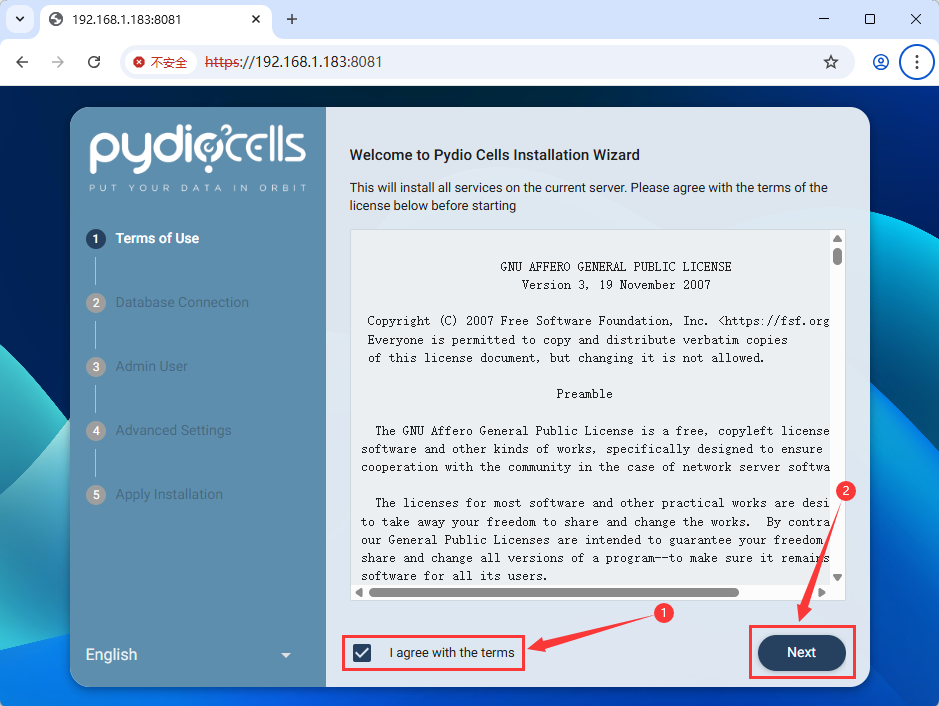
输入刚刚部署的数据库账号密码,点击【 Next 】。
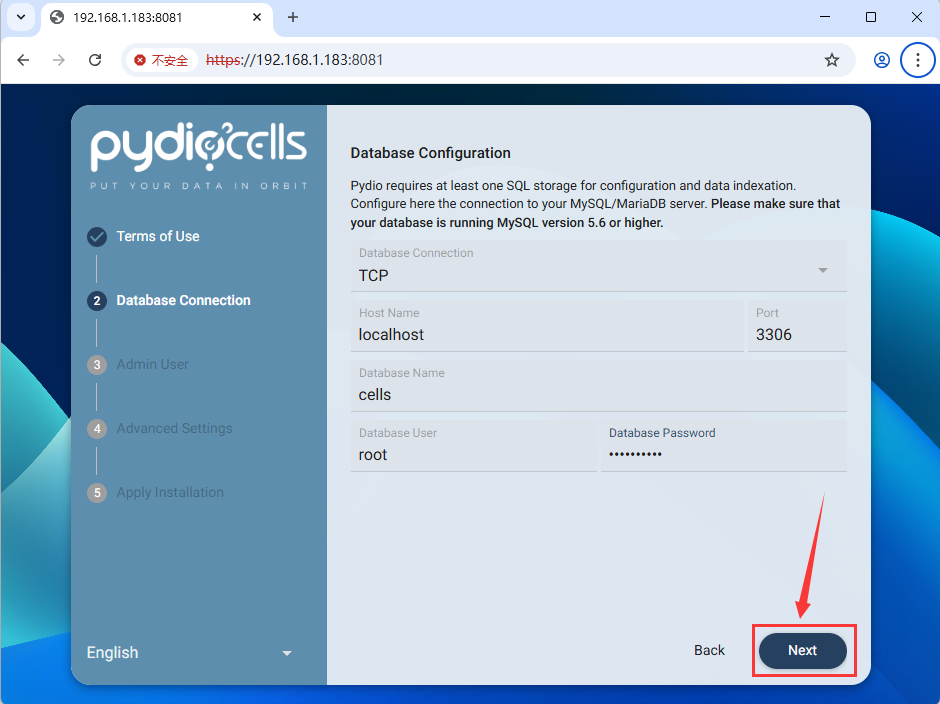
输入登录的账号密码,点击【 Next 】。
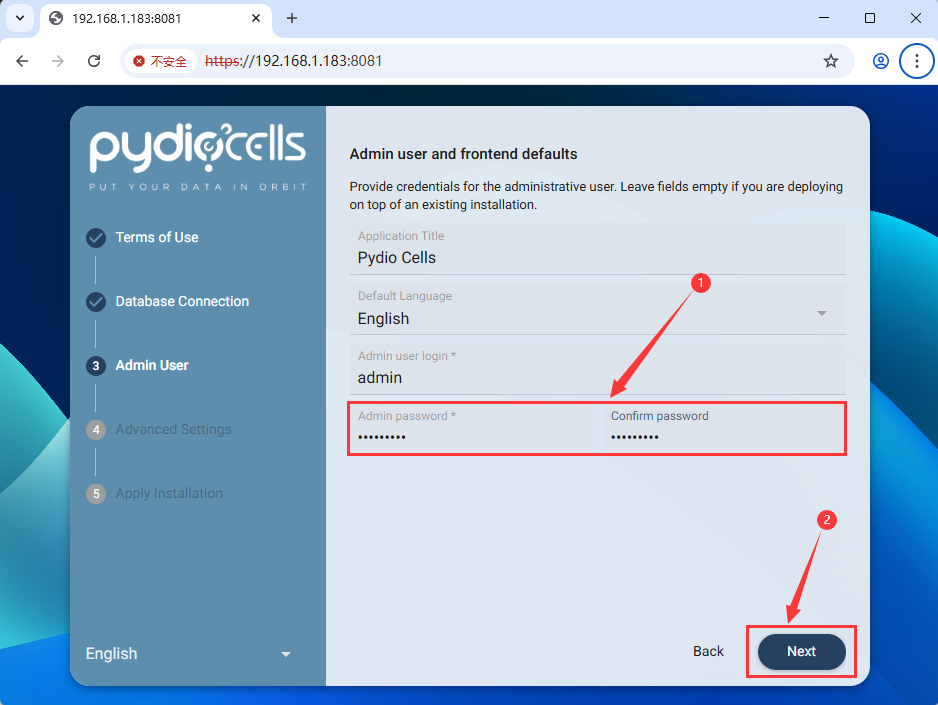
等待安装完成。
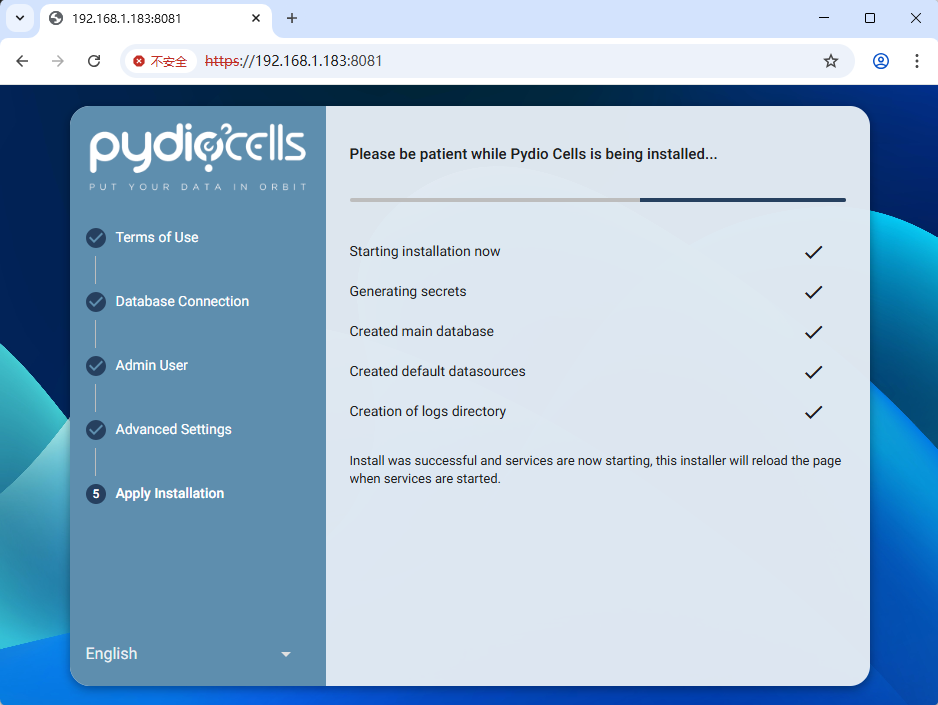
7,安装完成后进入登录界面,输入刚刚设置的账号密码即可。
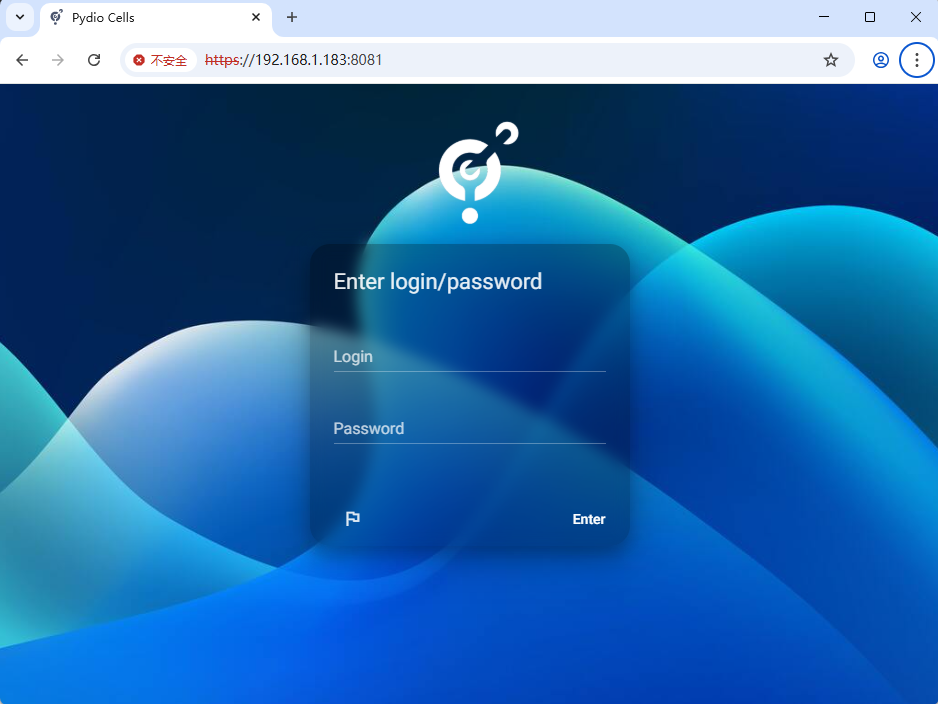
第二步,外网访问本地 Pydio Cells
安装路由侠内网穿透。
1,当前未提供网页管理,需要先在任意一台 Windows 机器安装路由侠 Windows 版本,用作跨机器管理。点此下载
2,在路由侠客户端主界面,进入“ 设备管理 ”,点击右下角的“ 添加设备 ”,此时可查看到对应的安装码,此安装码用于将设备添加到对应账号下,可选中后复制。



3,直接下载后导入:
wget https://dl.luyouxia.com:8443/v2/lyx-docker-x86_64.tar docker load -i lyx-docker-x86_64.tar
4,然后使用该镜像启动容器:
docker run --name lyx -it --restart=always --net=host -e code=这里填写安装码 luyouxia/lyx
5,此时,需要等待下载和安装的过程,如果一切正常,最终可以看到一些输出,并且可以看到如下提示:
[Device] Logged in. Token: ....
这就表示安装成功了。
当前 Linux 终端这边,如果是使用的上面的命令,Docker 是运行在前台,此时可以按住 Ctrl + C ,退出路由侠,容器也将退出。现在可以使用以下命令将其放入后台持续运行:
docker start lyx
注意如果容器删除,重新 docker run , 将创建为新的设备。
需要注意的是,因为容器参数已经添加了 --restart=always ,这样开机就会自动启动,不需要再手动启动路由侠了。
6,现在回到 Windows 这边设备列表,点击右上角的 × 返回主界面,再次进入,就可以找到这个设备,可以修改名称。

7,回到主界面,点击【内网映射】。

8,注意右上角的设备名称下拉框,这里选中刚刚添加的设备名称,此时在这个界面上添加的映射,就属于刚刚这个设备。添加或修改一般需要等待 30 秒,容器中的路由侠进程就会更新并加载。切换好设备后,点击【添加映射】。

9,选择【原生端口】。
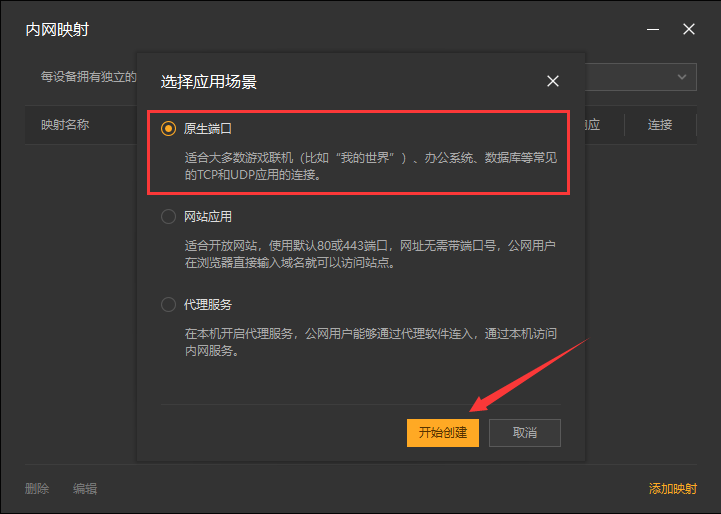
10,在内网地址里填写你的服务器 IP 和 Pydio Cells 端口 8081 后点击【创建】按钮,如下图。
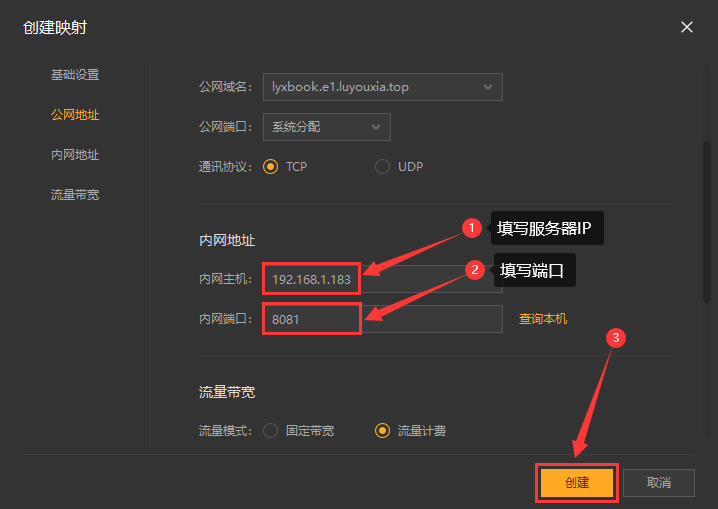
11,创建好后,就可以看到一条映射的公网地址,鼠标右键点击【复制地址】。
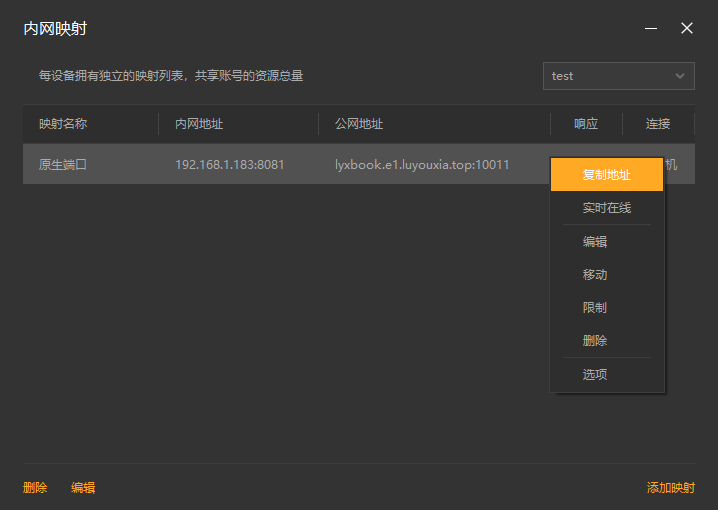
12,在外网电脑上,打开浏览器,在地址栏输入从路由侠生成的外网地址,前面加上 https:// ,就可以看到内网部署的 Pydio Cells 登录界面了。

以上就是用 Docker 在本地局域网内部署 Pydio Cells 以及利用路由侠内网穿透实现外网访问局域网内部署的 Pydio Cells 的全部教程了,如果想要对路由侠有更多的了解,可以进官网详细了解,路由侠官网地址:www.luyouxia.com